Erweitern Sie die Windows-Oberfläche
Jeder gute Standard - Schnittstelle des Windows - Betriebssystems, aber zu welchem Zeitpunkt benötigt die Seele mehr erlaubt es mit Verstärkungen Utilities erweitern Actual Title Buttons, Schaltflächen von Dialogfeldern zu manipulieren. Die Größenverteilung des Programms ist, 1,7 MB, aber der Preis - $ 20.Diese Anwendung fügt eine Reihe neuer Fenster-Management-Funktionen, so dass Sie die Transparenz (nur für Windows 2000 / XP), so dass nur sichtbar, die Header, Platz zu ändern, um der Taskleiste neben der Uhr in jedem Raum des Bildschirms zu minimieren. Darüber hinaus ermöglicht Actual Title Buttons Sie Ihre Einstellungen zu diesen oder anderen Fenstern zu speichern, so dass Sie das Aussehen eines jeden Tages nicht anpassen müssen oft Programme verwendet wird.
Nach der Installation des Programms wird das entsprechende Symbol in der Taskleiste platziert, von dem auch Utilitymanagement umgesetzt werden. Wahl Artikel konfigurieren wird das Einstellungsfenster anzuzeigen.
In diesem Fenster auf der linken Seite seiner Elemente angeordnet sind Programme, die auf dem Computer installiert werden kann. Beachten Sie, dass bei den Anwendungen in der Liste auf der linken Seite auch so beschaffen sein kann, die nicht auf Ihrem Computer installiert sind, oder sie können an anderen Orten installiert werden, so dass vor dem Display-Tasten einstellen sollten die Einstellungen der installierten Programme überprüfen.
in Form von so genannten Regeln für Informationen über zusätzliche Tasten in der eigentlichen Title Buttons Anwendungsfenster speichert platzieren. Eine Beschreibung eines neuen Programms, müssen Sie eine neue Position in der Liste bestehender hinzuzufügen.
Um dies zu tun, öffnen Sie das Fenster Anwendung, später dann verwenden Sie die Schaltfläche Hinzufügen neue Regel in der Symbolleiste auf Actual Title Buttons. Sobald Sie den Button geklickt haben, wird die Liste der Anwendungen zeigt auf Windows-Regel, aber in den rechten Fensterelemente erlaubt die Beschreibung der neu aufgestellten Regeln zu konfigurieren.
In der Windows-Regel können Sie den Namen der neu aufgestellten Regeln festlegen. Wir empfehlen, die Situation in Übereinstimmung mit der Anwendung Namen zu nennen, die das Einstellungsfenster beschreibt. Mit der Schaltfläche Wählen Sie Windows aus der Liste, werden Sie aus dem Listenfeld, zu dem alle folgenden Aktionen angewendet werden zu wählen erlaubt. Danach, stellen Sie sicher, dass die Einstellungen korrekt Felder Fensterklasse als Programm sind. In der Veredelung sollte als der Name der Speicherort der ausführbaren Datei für die Anwendung genommen werden.
Wählen Sie Windows aus der Liste Drücken der Taste wird erlaubt, ein Fenster zu wählen, für die Sie eine Regel erstellen,
In der Einheit Titel-Taste Tasten abgestimmt, die neben den Standard-Fenstersteuertasten angezeigt werden. Um gewählt zu werden, sollte eine Taste angemerkt werden, um den Schalter neben seinem Namen und, falls erforderlich, weitere Einstellungen vornehmen. Unter den Tasten, die ein zusätzliches Fenster des Programms mit Hilfe von Actual Title Buttons zu platzieren erlaubt, essen die folgenden: die Fenster-Taste in der Taskleiste minimieren (Minimize to Tray), auf der anderen Fenstern die Fenster-Taste, um (Stay on Top).
erlaubt zu tun, müssen nur nur zu setzen zusätzlich den Transparenzgrad des Fensters die Make transparent durchlässiges Fenster drücken. Mit der Taste Alight Windows man die Ausrichtung der Fenster auf dem Bildschirm Grenzen angeben können, ist beispielsweise erlaubt, die Anordnung der Fenster auf der linken oder rechten Rand zu wählen, oder in einer der Ecken. Resize Fenster-Taste können Sie auf eine Schaltfläche hinzufügen, um die Fenstergröße zu ändern. Auch erforderlich, um die gewünschten Abmessungen zu schaffen, beispielsweise 50% x 50% x 640 480.
In der Einheit Titel Taste Display zusätzliche Tasten abgestimmt
Nach der Einstellung sollten alle Parameter unbedingt Regel erstellt zu speichern. Das nächste Mal startet die Anwendung eine neue Schaltfläche neben den Standard-Fenstersteuertasten platziert werden.
Neue Schaltflächen sind neben den Standard-Fenstersteuertasten angezeigt
Darüber hinaus enthält Actual Title Buttons Systemfunktionen, mittels derer erstellt Regeln verwalten. Sind beispielsweise erlaubt, eine Liste von Regeln zu organisieren unnötig zu entfernen, sondern auch das Programm, falls erforderlich zu suspendieren.
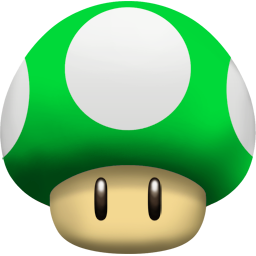


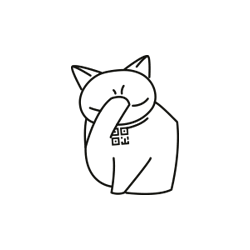
Kommentare
Kommentar nicht vergessen , dass der Inhalt und der Ton Ihrer Nachrichten , die Gefühle von echten Menschen verletzen können, Respekt und Toleranz gegenüber seinen Gesprächspartnern, auch wenn Sie Ihr Verhalten in Bezug auf die Meinungsfreiheit ihre Meinung nicht teilen, und die Anonymität des Internets, ändert sich nicht nur virtuell, sondern realen Welt. Alle Kommentare werden aus dem Index, Spam - Kontrolle versteckt.